14-10-2020، 17:26
به نام خدا

پس از نصب و اجرا برنامه بخش Video را زده
سپس عکس های مورد نظر را از بخش Photo انتخاب کنید.
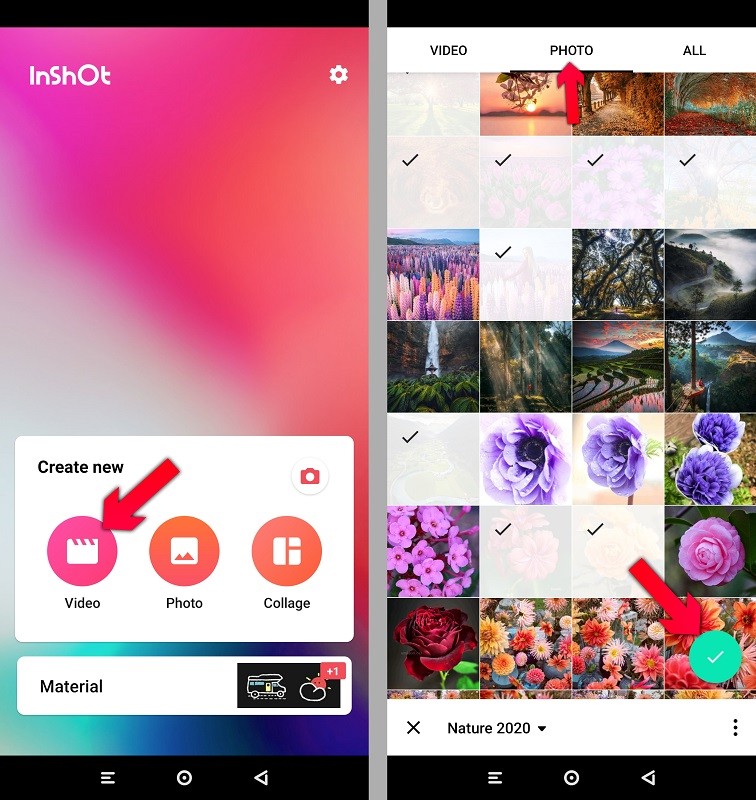
پس از ورود به بخش ویرایشگر با گزینه های زیر رو برو خواهید شد :
Trim : با این گزینه میتوانید زمان عکس ها را که پیش فرض روی 5 ثانیه قرار دارد تغییر بدید
Canvas : این گزینه برای تغییر نسبت تصویر میباشد که میتوانید روی حالت 1 به 1 قرار دهید
Filter : با این گزینه میتوانید روی تصاویر افکت یا فیلتر قرار دهید
Music : برای اضافه کردن موزیک به کلیپ
Sticker : اضافه کردن استیکر یا عکس روی عکس
Text : اضافه کردن متن به صورت ساده یا متحرک به تصویر
با انتخاب هر عکس نیز میتوانید تغییرات لازم را به صورتجدا روی آن اعمال کنید.
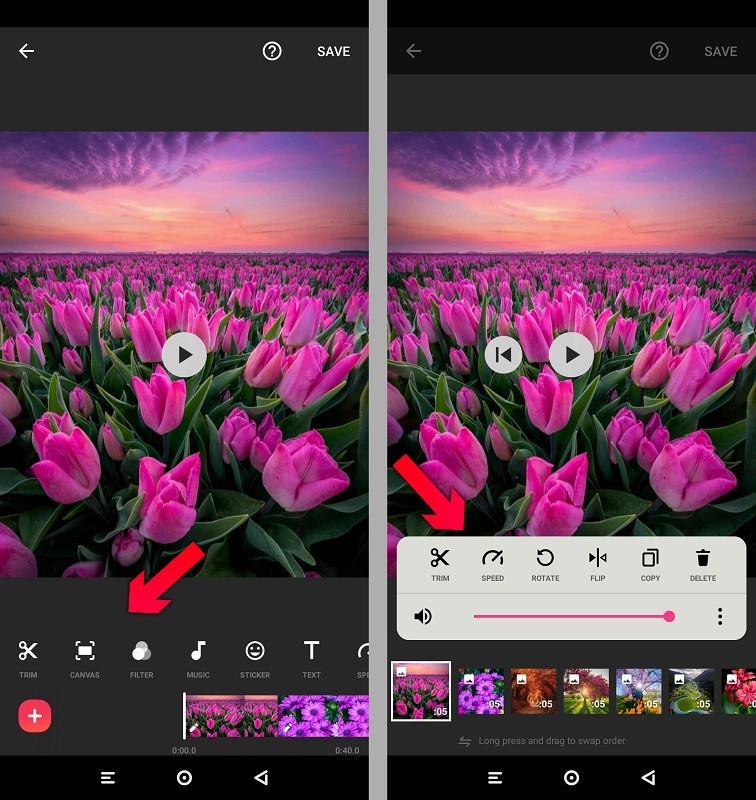
در بخش استیکر میتوانید با استفاده از آیکون افزودن عکس ، یک تصویر یا واترمارک به کلیپ اضافه کنید
با انتخاب گزینه Text میتوانید متن های ساده یا متحرک اضافه کنید.
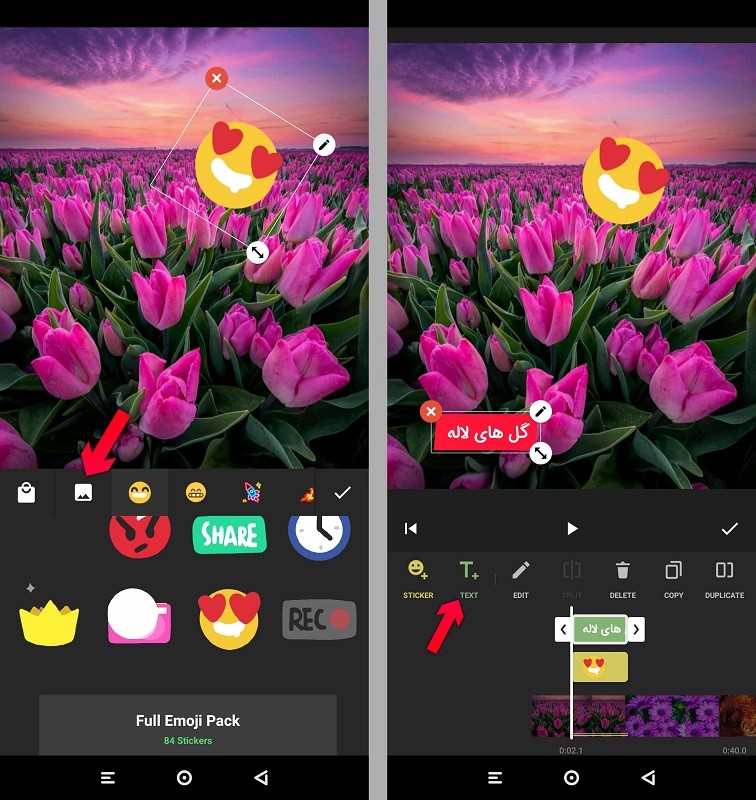
کاربرد سایر گزینه ها :
Speed : افزایش سرعت پخش ویدیو و اضافه کردن زمان پخش تصاویر
Background : اضافه کردن پس زمینه به تصاویر با نسبت تصویر نامشخص
Crop : برش تصویر در اندازه های استاندارد
Rotate : چرخش تصویر
Flip : حالت آینه
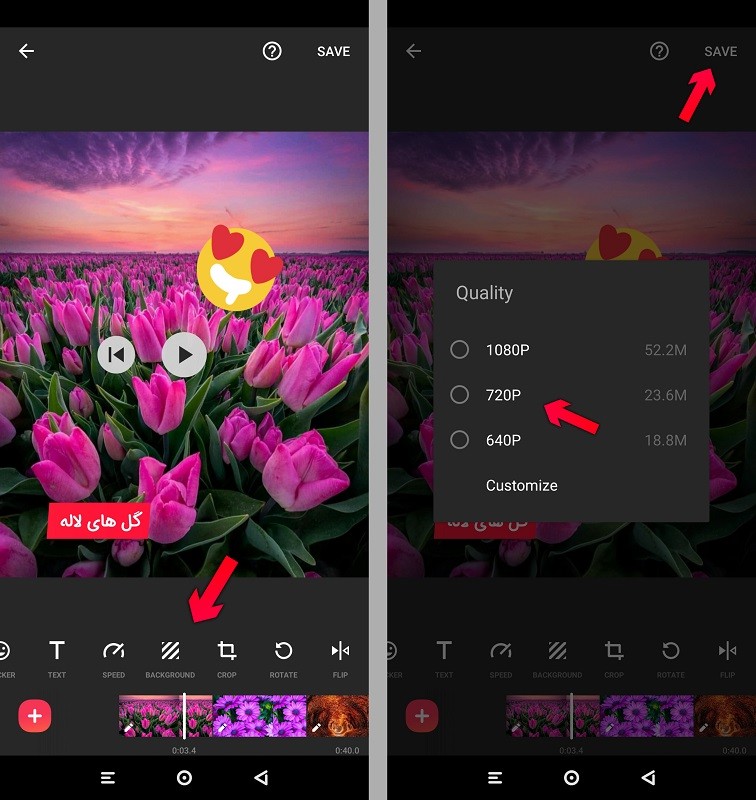
اگه از توضیحات بالا سوالی در ذهنتون هست حتما ویدیو زیر رو ببینید:

 بازی آنلاین
بازی آنلاین آپلود عکس
آپلود عکس










![[-] [-]](http://www.flashkhor.com/forum/images/collapse.gif)



